Comment créer une carte 3D imprimable ?
Vue globe
Dans les « Paramètres du projet », vous pouvez activer la « Vue globe ».
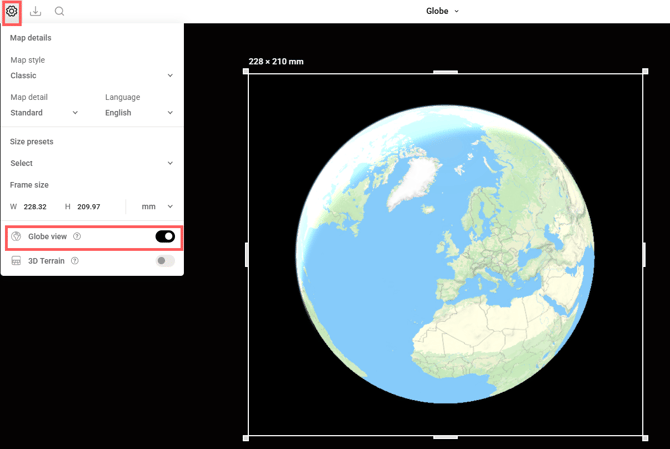
Reculez le zoom au niveau 5 ou moins pour afficher le globe. Il peut être exporté aux formats raster et vectoriel. Comme tous les SVG de Mapcreator sont en calques, vous pouvez modifier votre carte finale dans Illustrator.
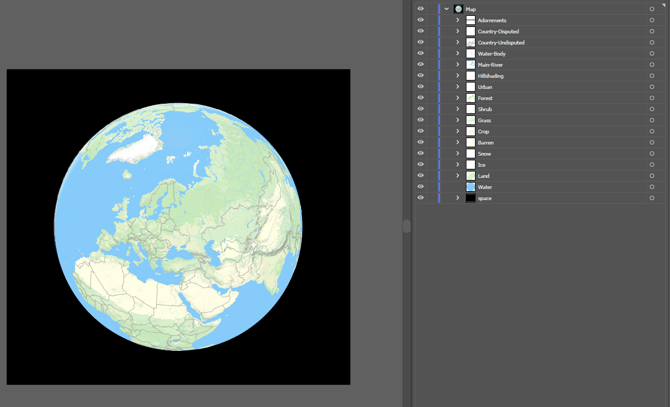
3D Terrain
Le « 3D Terrain » est également disponible dans les « Paramètres du projet ». Vous pouvez conserver le niveau d’élévation par défaut ou l’augmenter jusqu’à 300 % pour rendre l’effet plus prononcé. Notez que l’effet est mieux visible lorsque la carte est inclinée. Cette fonctionnalité est prise en charge pour les exports raster.
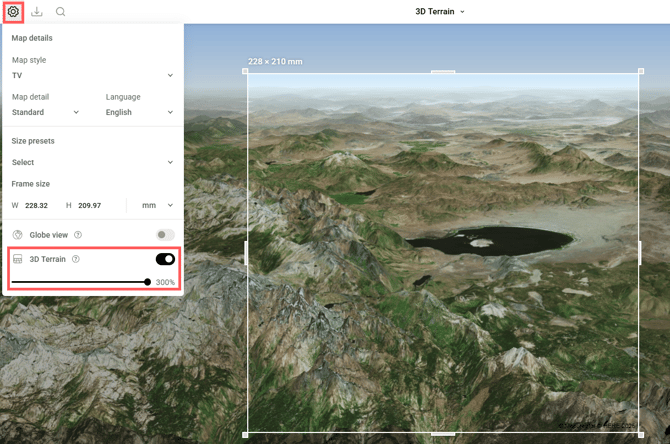
Bâtiments 3D
La plupart des styles de carte incluent par défaut un calque de « Buildings 3D » masqué. Vous pouvez l’activer en cliquant sur l’icône en forme d’œil à côté dans le menu « Couches », puis en zoomant et en inclinant la carte pour voir l’effet.
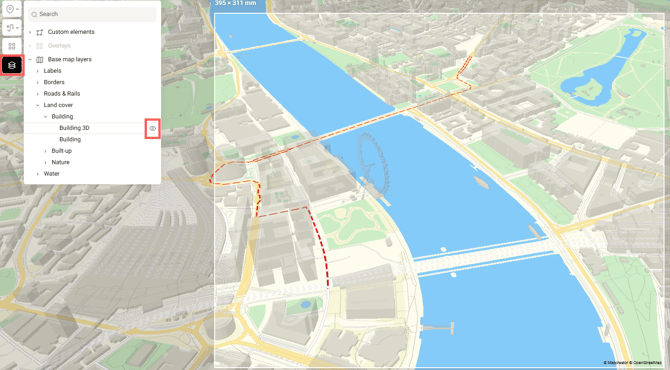
Lors de l’exportation de votre carte en SVG, ce calque PNG de « Buildings 3D » reste modifiable, ce qui vous permet de le personnaliser davantage dans un logiciel d’édition vectorielle.
![Mapcreator logo (HubSpot) 300ppi.png]](https://support.mapcreator.io/hs-fs/hubfs/Mapcreator%20logo%20(HubSpot)%20300ppi.png?height=50&name=Mapcreator%20logo%20(HubSpot)%20300ppi.png)